- Avtor Jason Gerald [email protected].
- Public 2024-01-15 08:23.
- Nazadnje spremenjeno 2025-01-23 12:44.
Ta wikiHow vas uči, kako posodobiti brskalnik Google Chrome v računalnikih in mobilnih napravah. Medtem ko so posodobitve za Google Chrome običajno nameščene samodejno, lahko brskalnik sami posodobite v mobilni napravi prek trgovine z aplikacijami naprave. Za namizno različico brskalnika Chrome obiščite stran »O Google Chromu« in ročno posodobite brskalnik.
Korak
Metoda 1 od 3: Za namizne računalnike
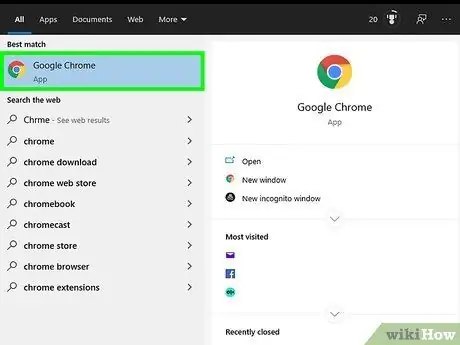
Korak 1. Odprite Google Chrome
Te aplikacije so označene z zelenimi, rdečimi, rumenimi in modrimi krožnimi ikonami.
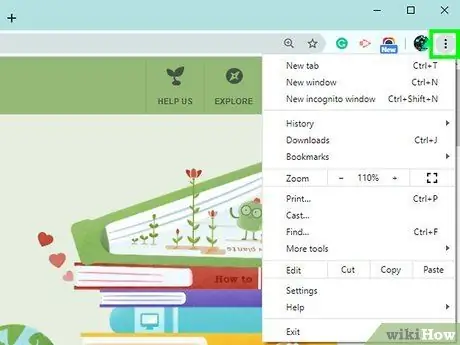
Korak 2. Kliknite gumb
Nahaja se v zgornjem desnem kotu okna Chrome. Po tem se prikaže spustni meni.
- Ta ikona bo prikazana v zeleni, rumeni ali rdeči barvi, ko bo na voljo posodobitev.
- V starejših različicah Chroma je bil gumb bolj podoben » ☰ ”.
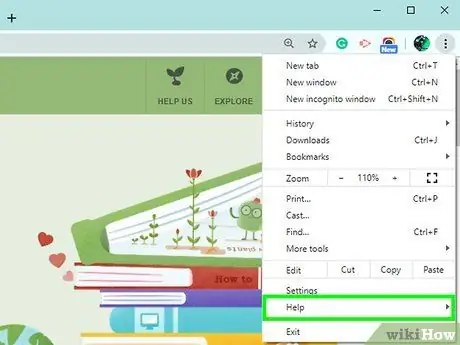
Korak 3. Izberite Pomoč
Nahaja se na dnu spustnega menija. Ko je izbrano, se prikaže pojavno okno.
Če vidite možnost " Posodobitve za Google Chrome ”Na vrhu menija kliknite možnost.
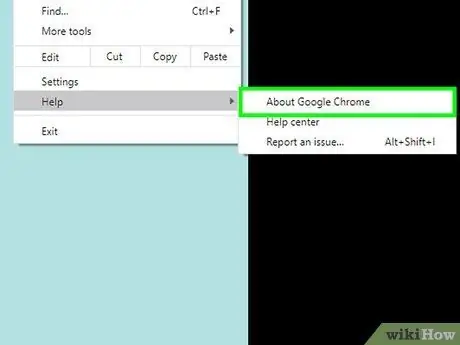
Korak 4. Kliknite O Google Chromu
Nahaja se na vrhu pojavnega okna.
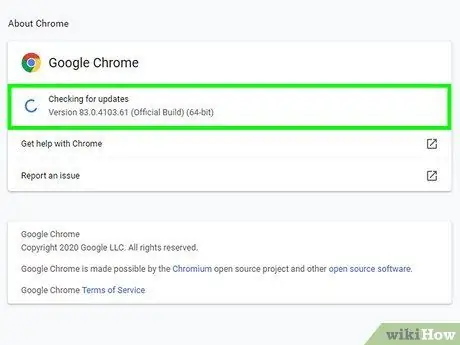
Korak 5. Počakajte, da se brskalnik Google Chrome dokonča s posodabljanjem
Postopek posodobitve običajno traja (največ) nekaj minut.
Če vidite sporočilo »Google Chrome je posodobljen«, brskalnika trenutno ni treba posodabljati
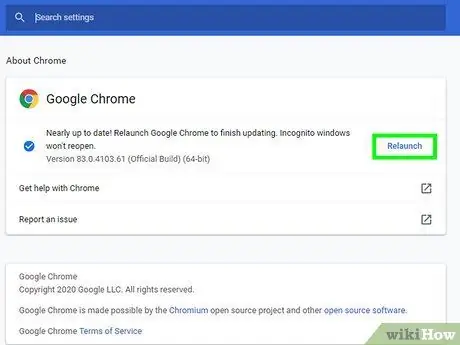
Korak 6. Znova zaženite Google Chrome
Brskalnik lahko znova zaženete s klikom na gumb » Znova zaženite ”, Ki se prikaže po končani posodobitvi. Okno brskalnika lahko tudi zaprete in znova odprete program. Zdaj se brskalnik izvaja v najnovejši različici.
Stanje brskalnika lahko preverite tako, da znova obiščete stran »O Google Chromu« in na levi strani strani poiščete sporočilo »Google Chrome je posodobljen«
Metoda 2 od 3: Za iPhone
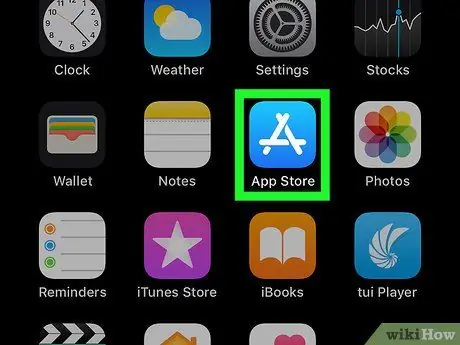
Korak 1. Odprite aplikacijo App Store na iPhoneu
Ta aplikacija je označena z belo ikono "A", oblikovano iz pisalnega materiala na svetlo modrem ozadju. Običajno lahko na začetnem zaslonu naprave najdete ikono App Store.
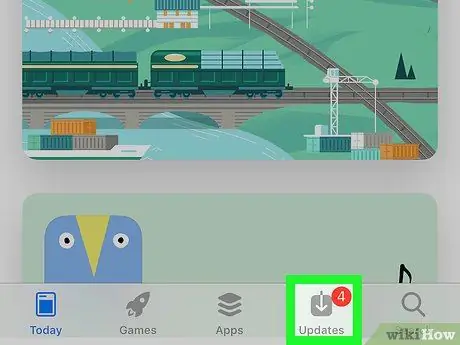
Korak 2. Dotaknite se gumba Posodobitve
Nahaja se v spodnjem središču zaslona.
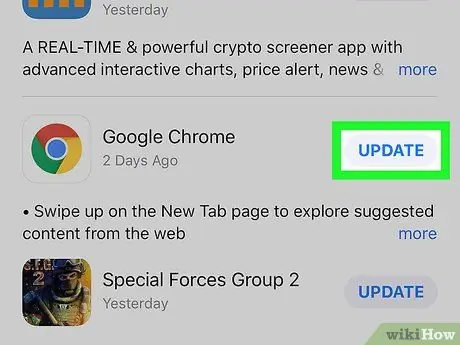
Korak 3. Dotaknite se gumba UPDATE, ki je poleg Chroma
V razdelku »Čakajoče posodobitve« na vrhu strani je prikazana ikona Chroma. Gumb NADGRADNJA ”Bo prikazano desno od nje.
Če v razdelku »Čakajoče posodobitve« ne vidite ikone Chroma, vaša naprava že uporablja najnovejšo različico Chroma
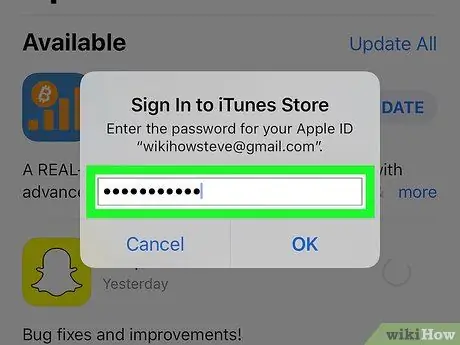
Korak 4. Vnesite geslo za Apple ID, če ste pozvani
Po tem bo Google Chrome posodobljen.
Če niste pozvani, da vnesete svoj Apple ID, se bo Google Chrome takoj posodobil
Metoda 3 od 3: Za naprave Android
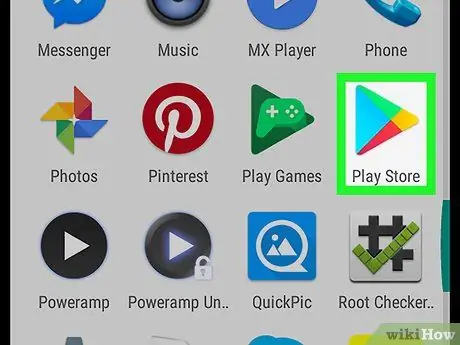
Korak 1. Odprite Trgovino Google Play
Ta aplikacija je označena z barvitimi trikotniki na belem ozadju.
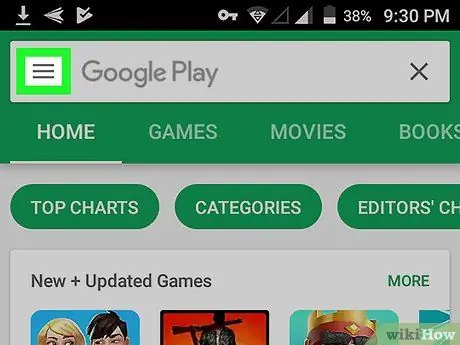
Korak 2. Dotaknite se gumba
Nahaja se v zgornjem levem kotu zaslona.
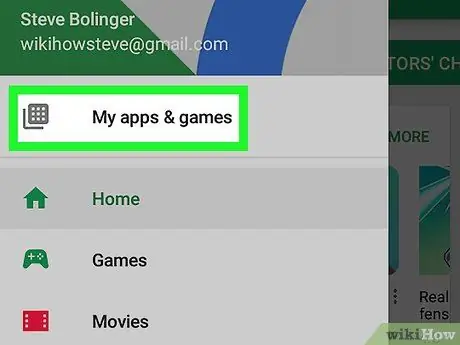
Korak 3. Dotaknite se Moje aplikacije in igre
Nahaja se v pojavnem meniju, ki se prikaže na levi strani zaslona.
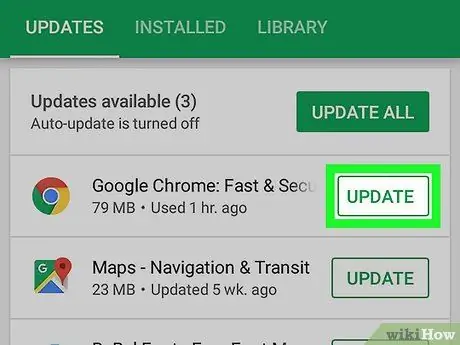
Korak 4. Dotaknite se ikone Chroma
Ta ikona spominja na zeleni, rumeni, modri in rdeči krog. Ikono lahko vidite v razdelku »Posodobitve«. Ko se ga dotaknete, se bo Chrome začel posodabljati.






